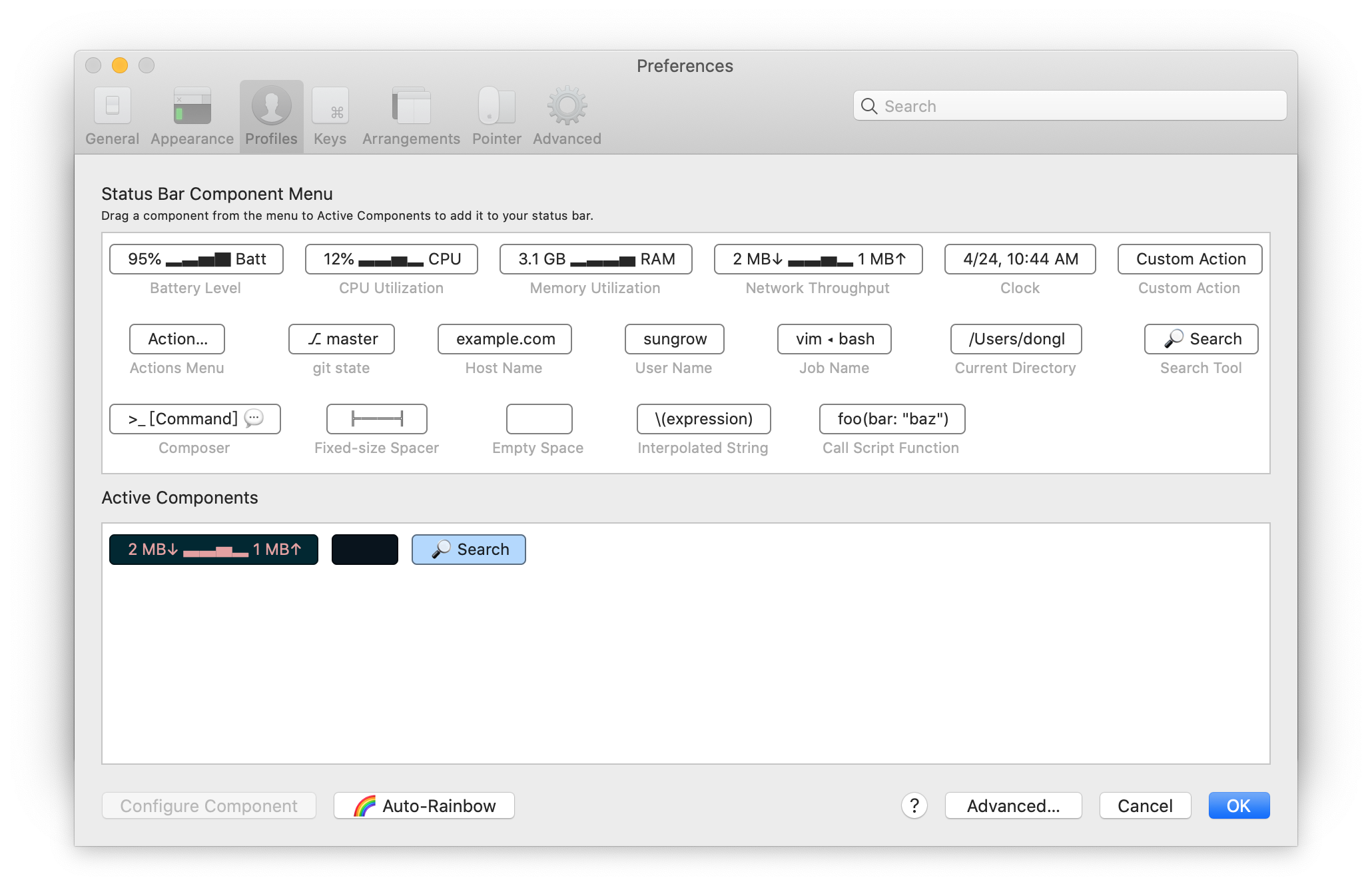iTerm2
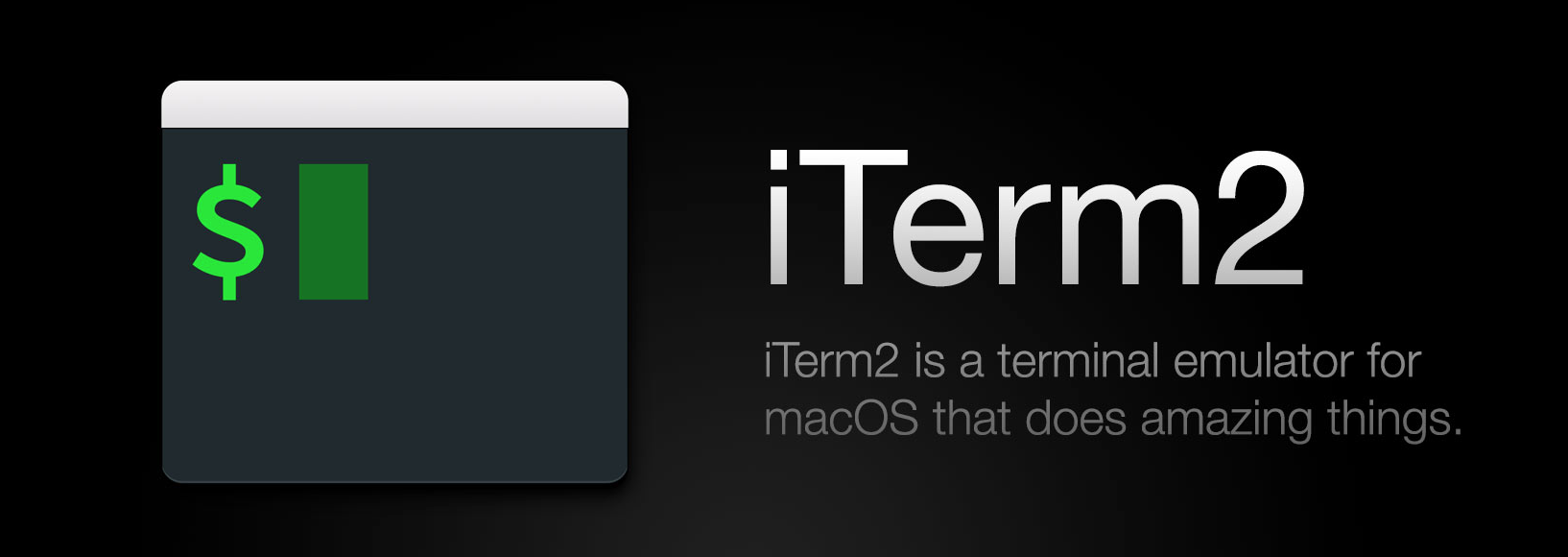
简介
iTerm2是Terminal的替代品,也是iTerm的继承者。它适用于macOS 10.12或更新版本的mac电脑。丰富强大的功能是提高效率的必备工具。
iTerm2官网
oh my zsh配合使用
启用滑动翻页
该配置开启后,在git log时可使用触摸板或鼠标上下滑动查看。
Preference–>Advanced—>Mouse—>Scroll wheel sends arrow keys when in alternate screen mode—>Yes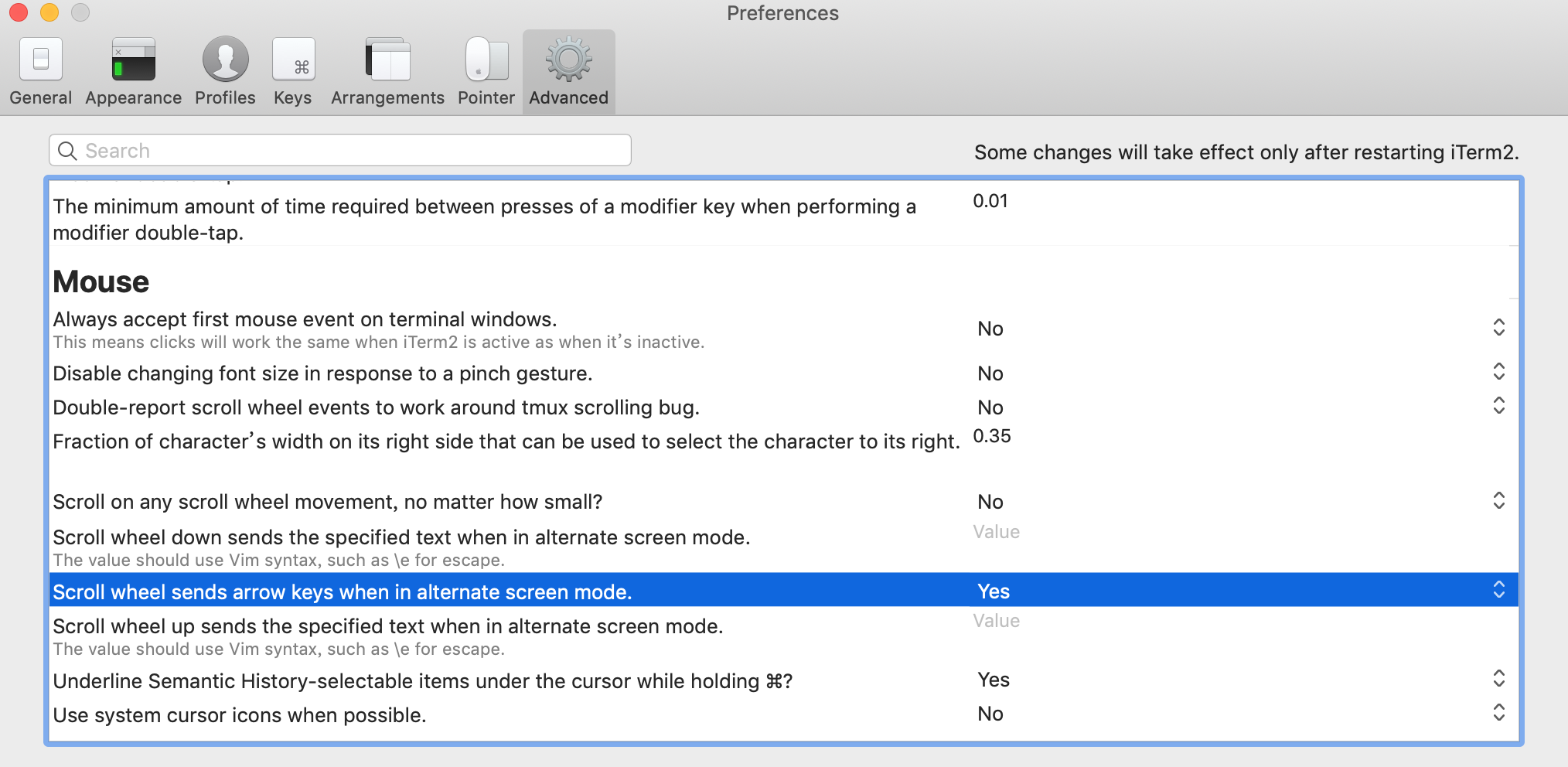
多窗口配置
-
在终端页面右键,使用
Split Pane Vertically和Split Pane Horizontally把面板布局好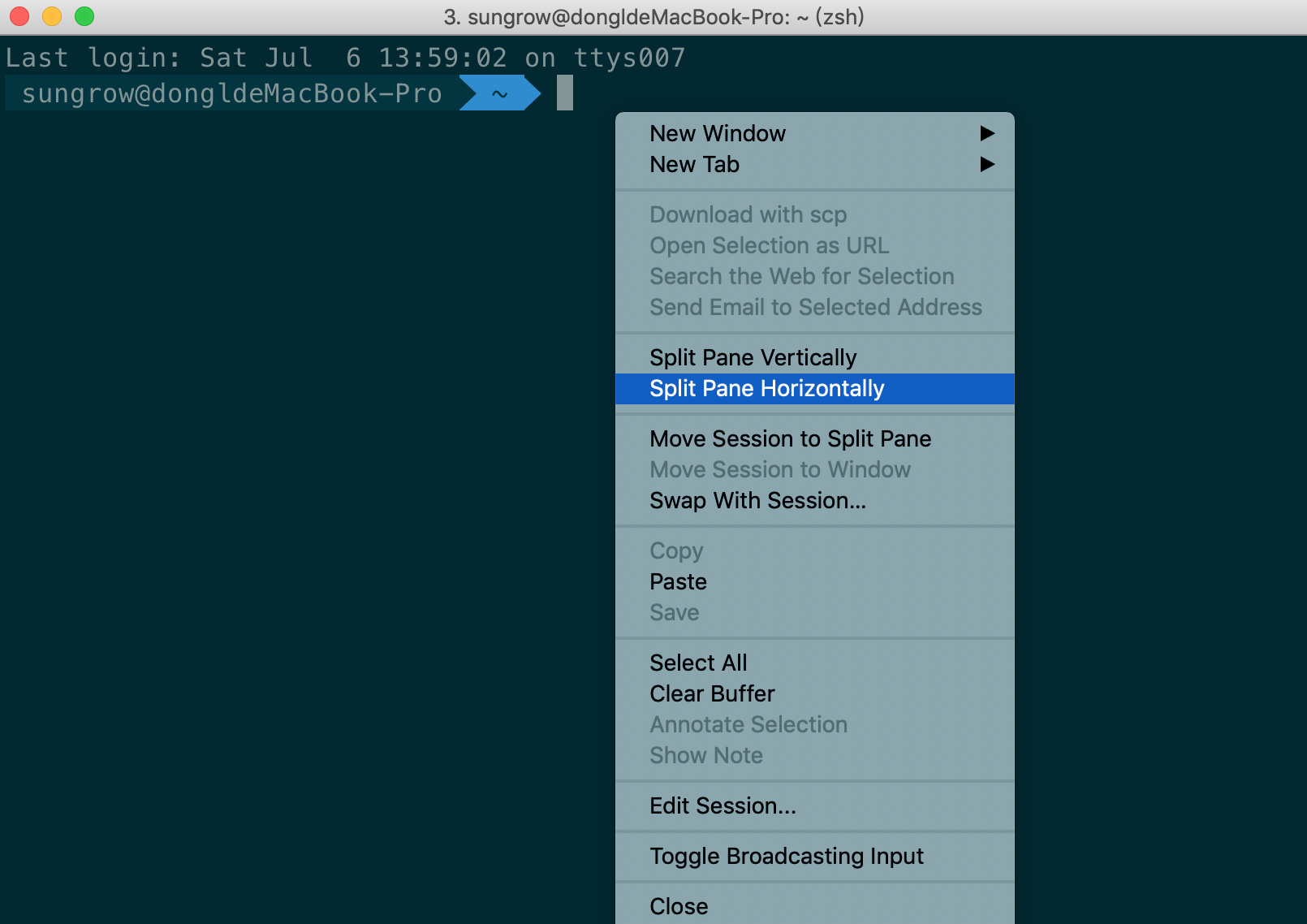
-
Window—>Save Window Arrangement或 使用快捷键command + shift + S保存排列的面板布局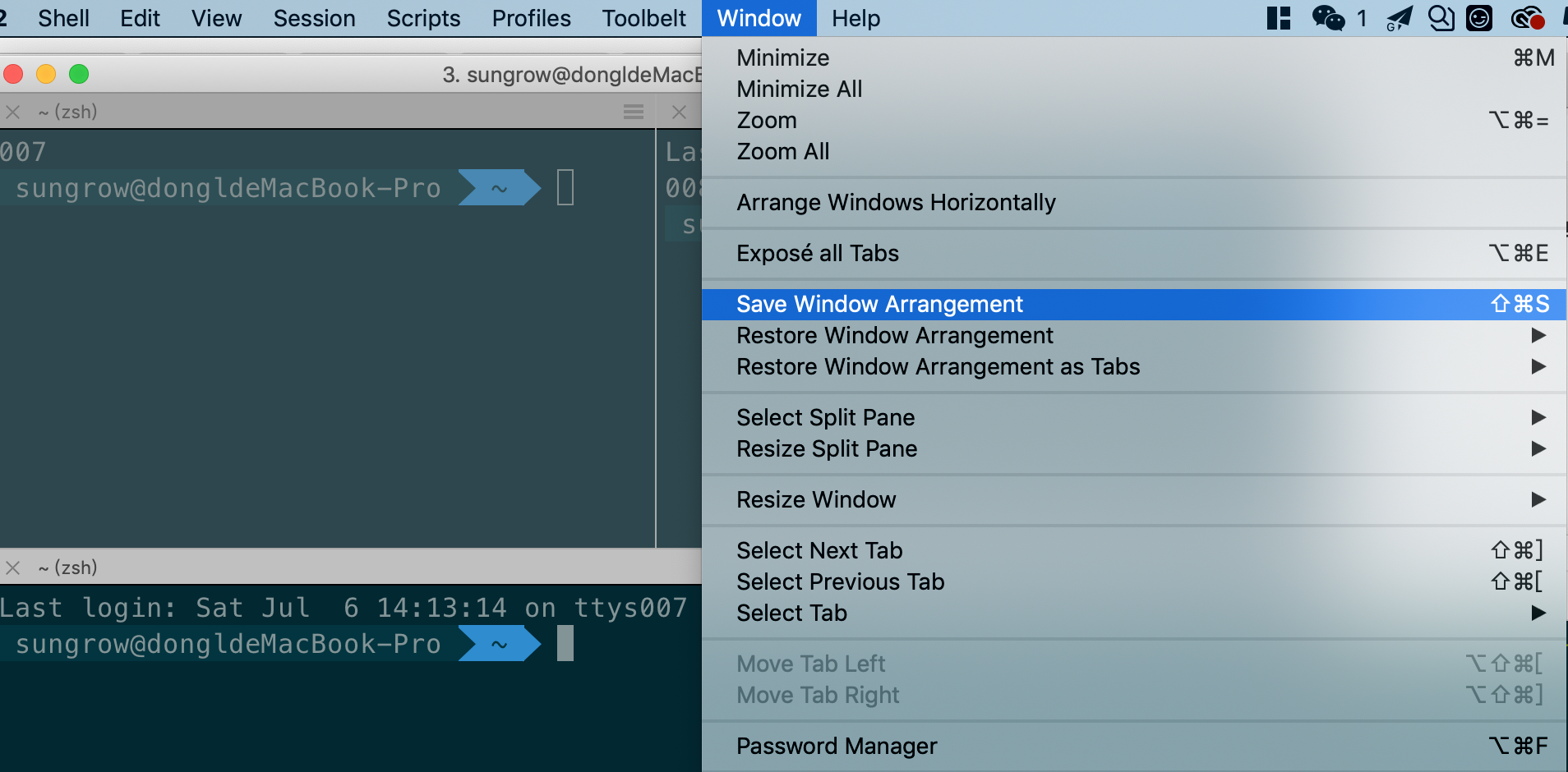
-
输入该面板布局名称
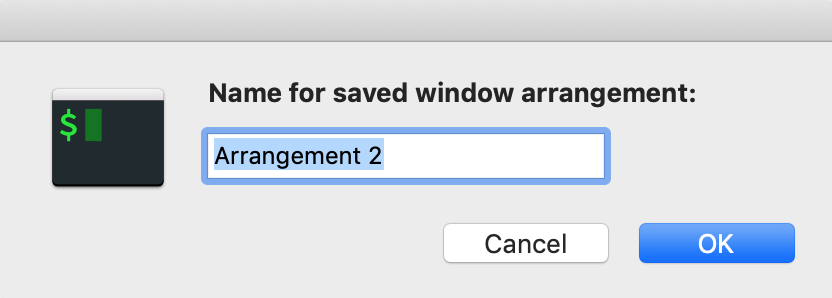
-
Preference–>Arrangements, 选中保存的面板布局,设置为默认的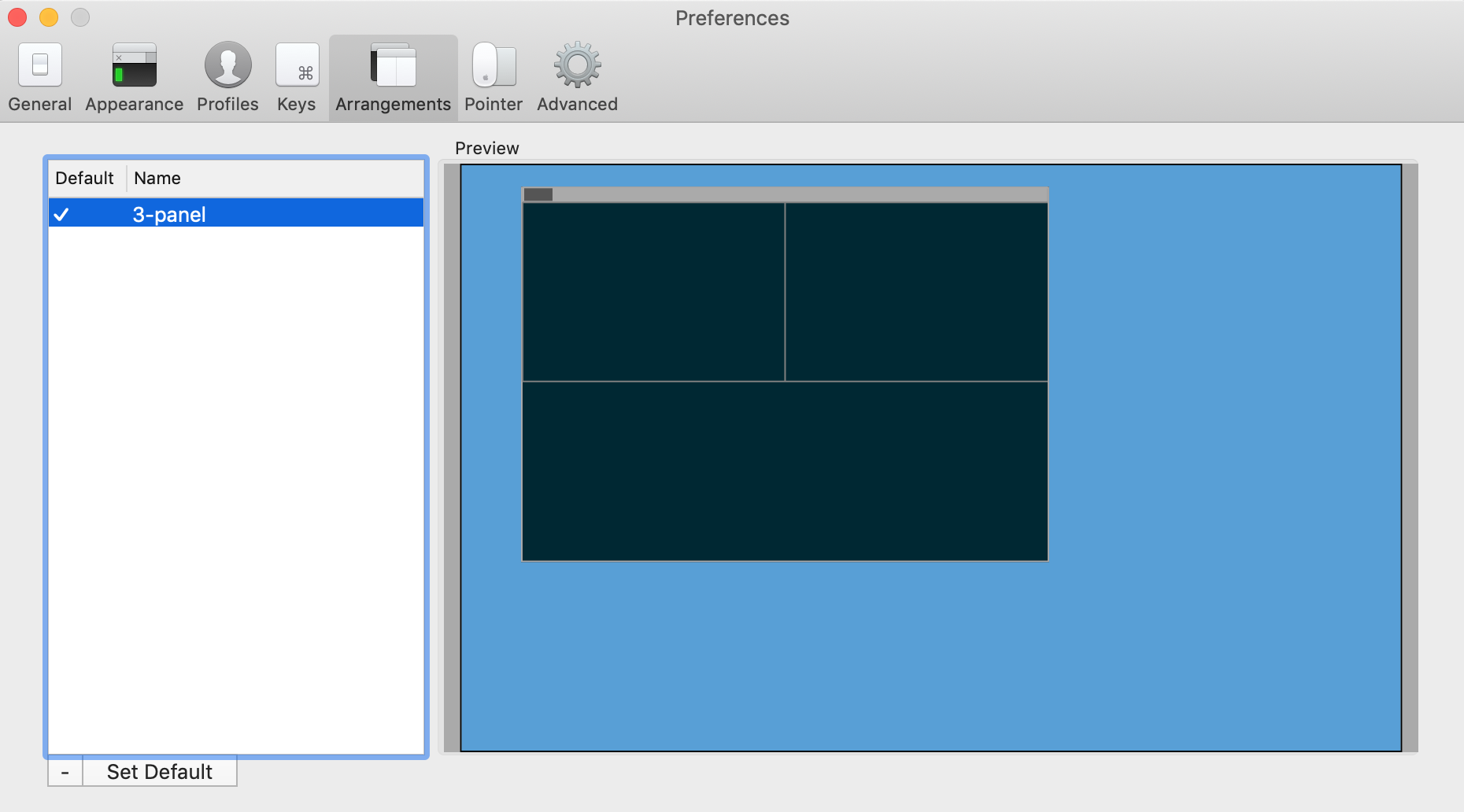
-
Preference–>General,设置打开默认的面板布局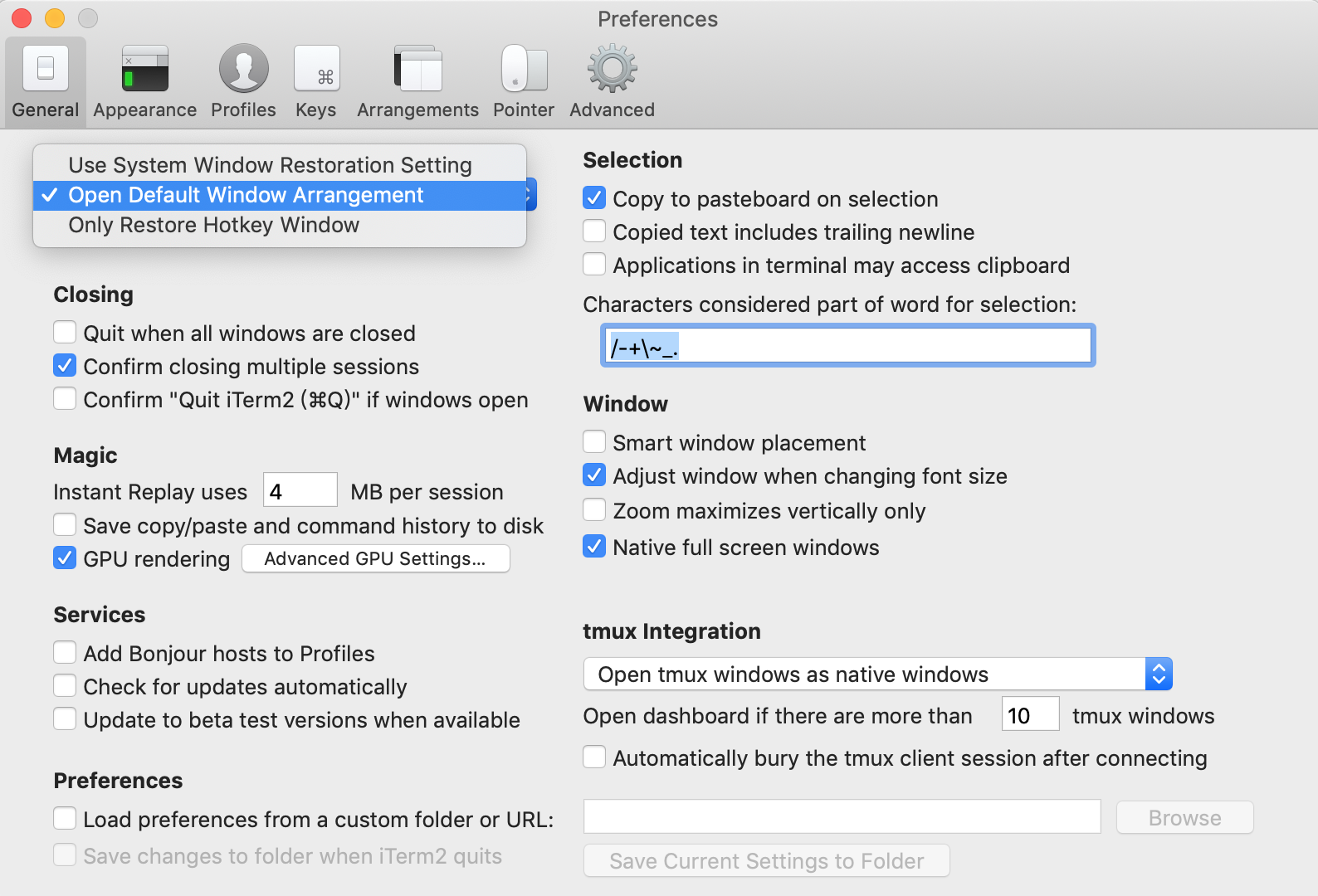
-
每次打开终端的效果如下
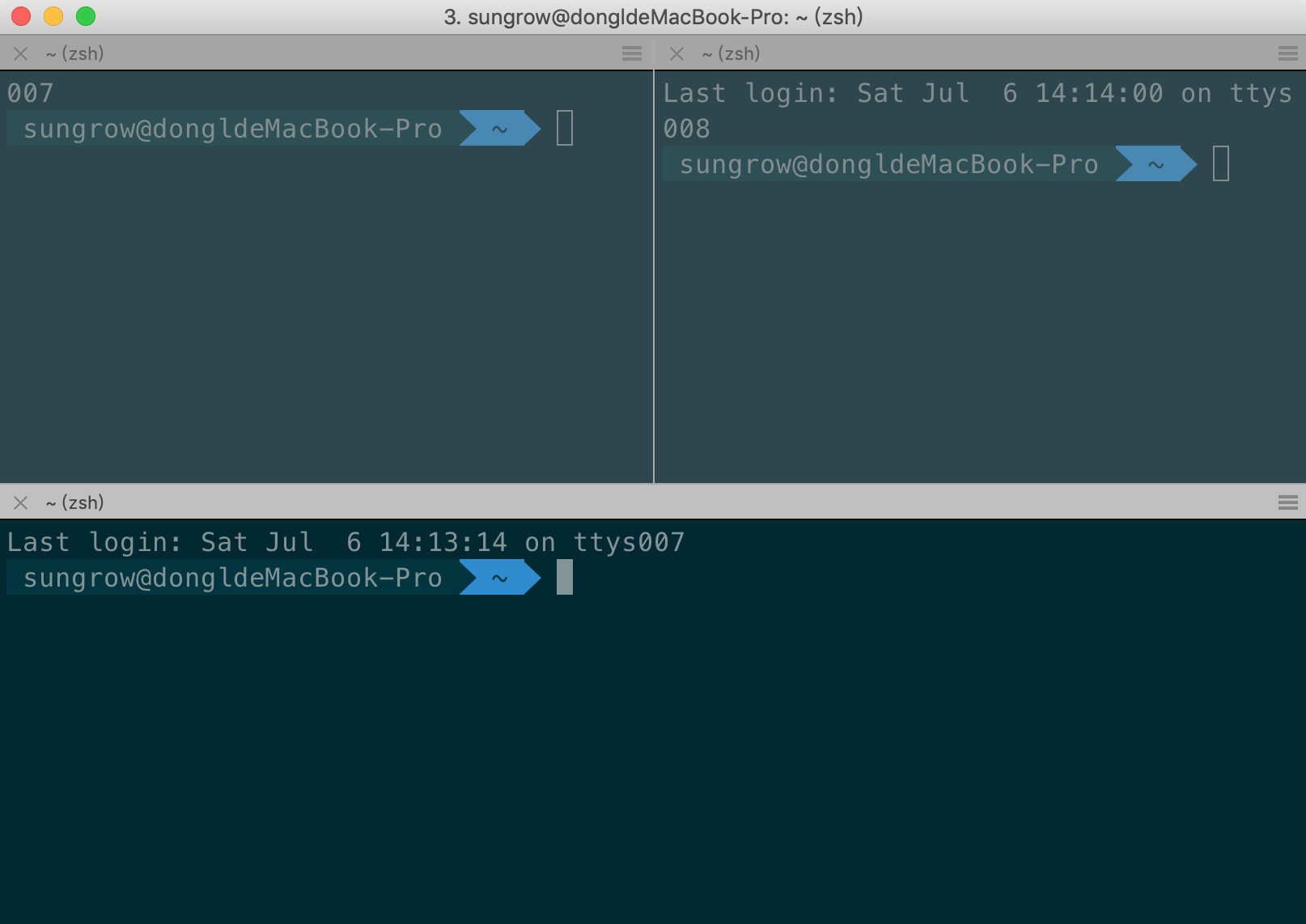
-
可使用快捷键
command + ]或command + [切换
专用窗口
可配置热键Hotkey, 打开专用窗口(从屏幕顶部下拉出一个半透明的终端窗口)。
-
Preference–>keys—>Create a Dedicated Hotkey Window...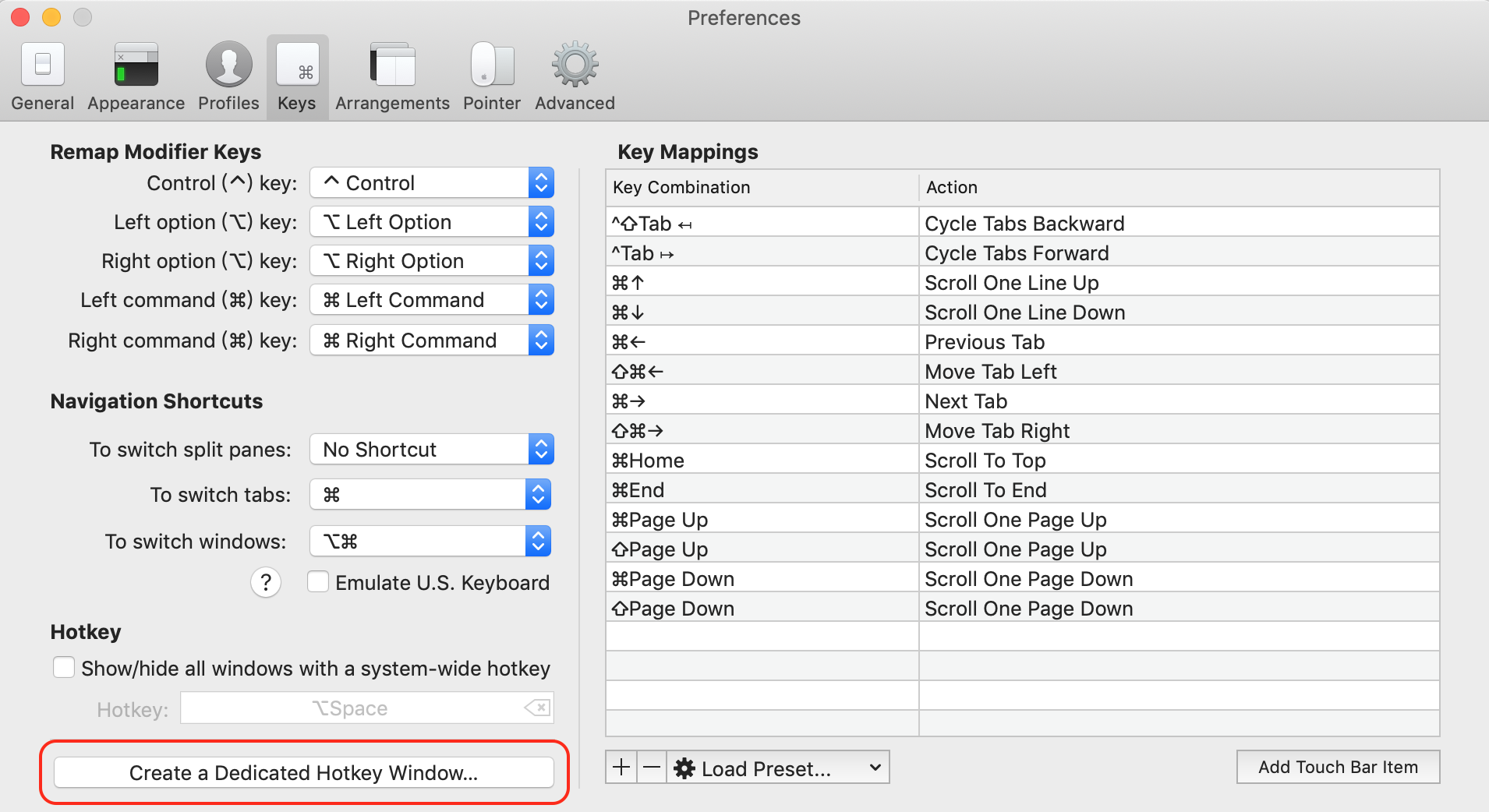
-
设置快捷键,这里设置的是
command + \, 点击ok.
-
需要临时使用终端时,可使用设置的快捷键
command + \调出终端,再次使用快捷键退出专用窗口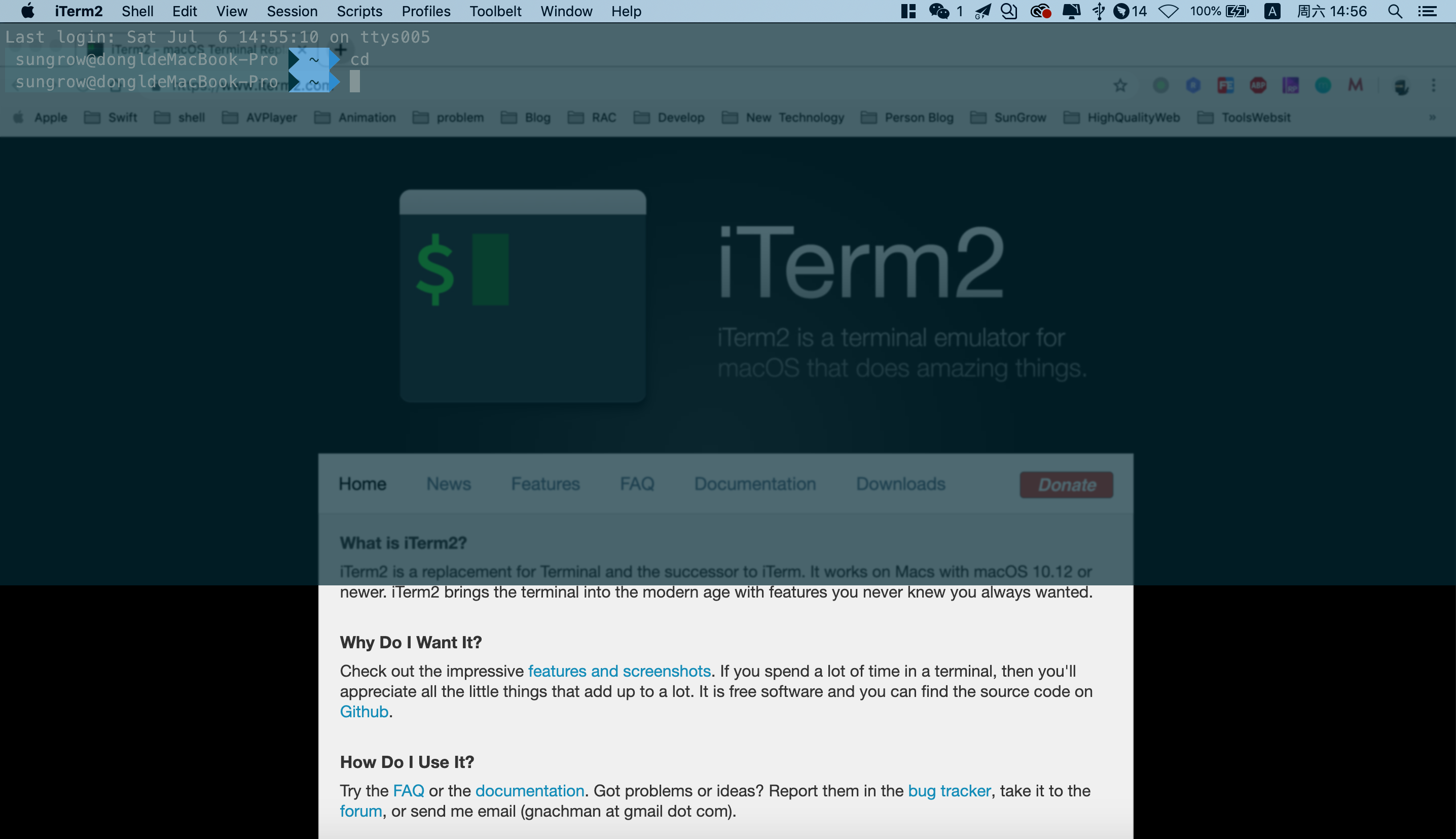
从文件夹打开终端
从文件夹的位置打开终端。
-
系统偏好设置 –> 键盘 –> 快捷键 –> 服务 –>
New iTerm2 Window Here–> 设置快捷键(此处设置的为control + option + \)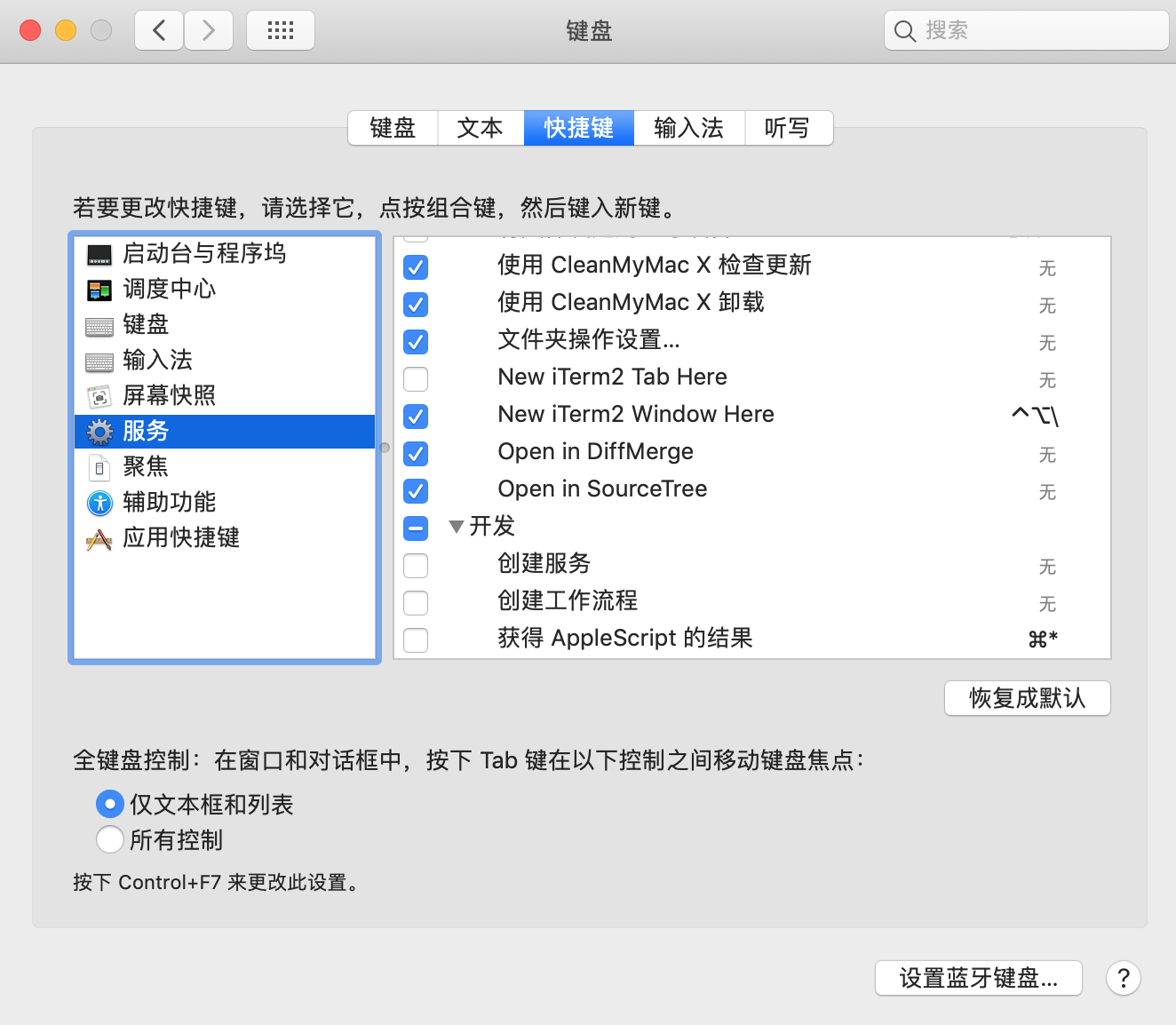
-
使用:在
finder中文件夹位置,使用快捷键打开终端,终端自动进入当前文件夹路径,无需使用cd命令。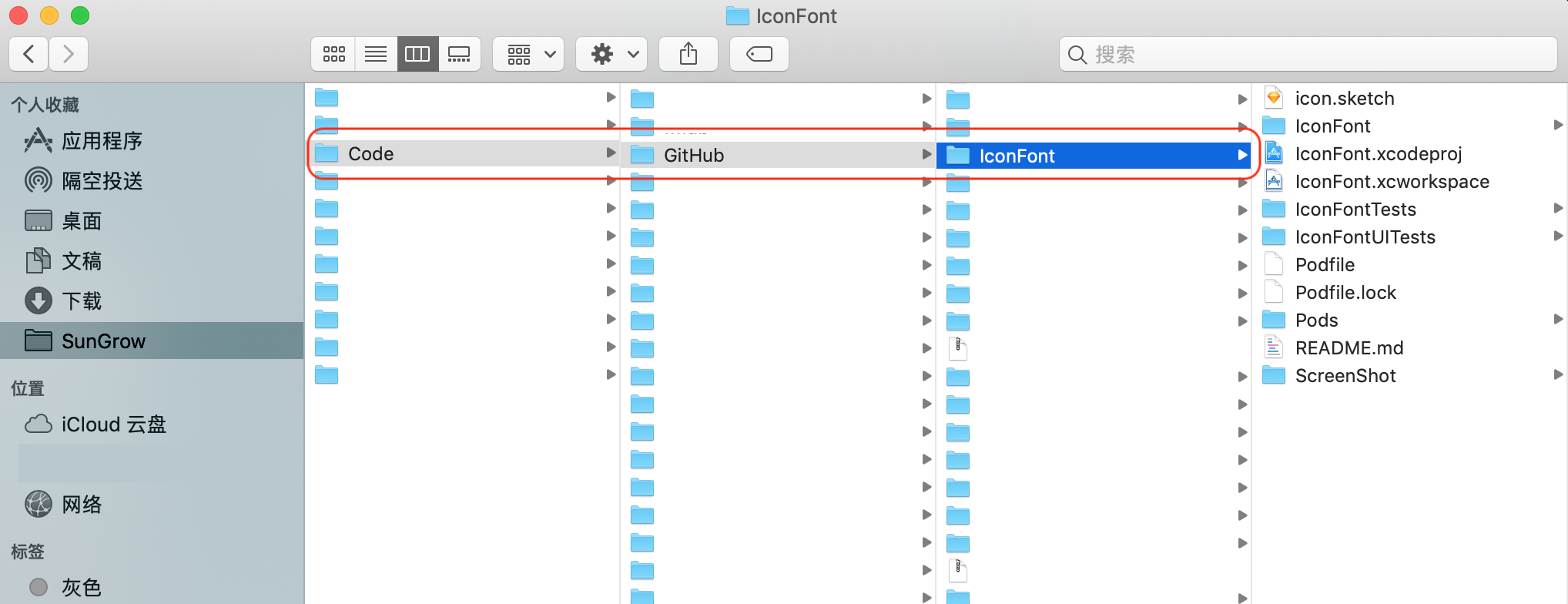
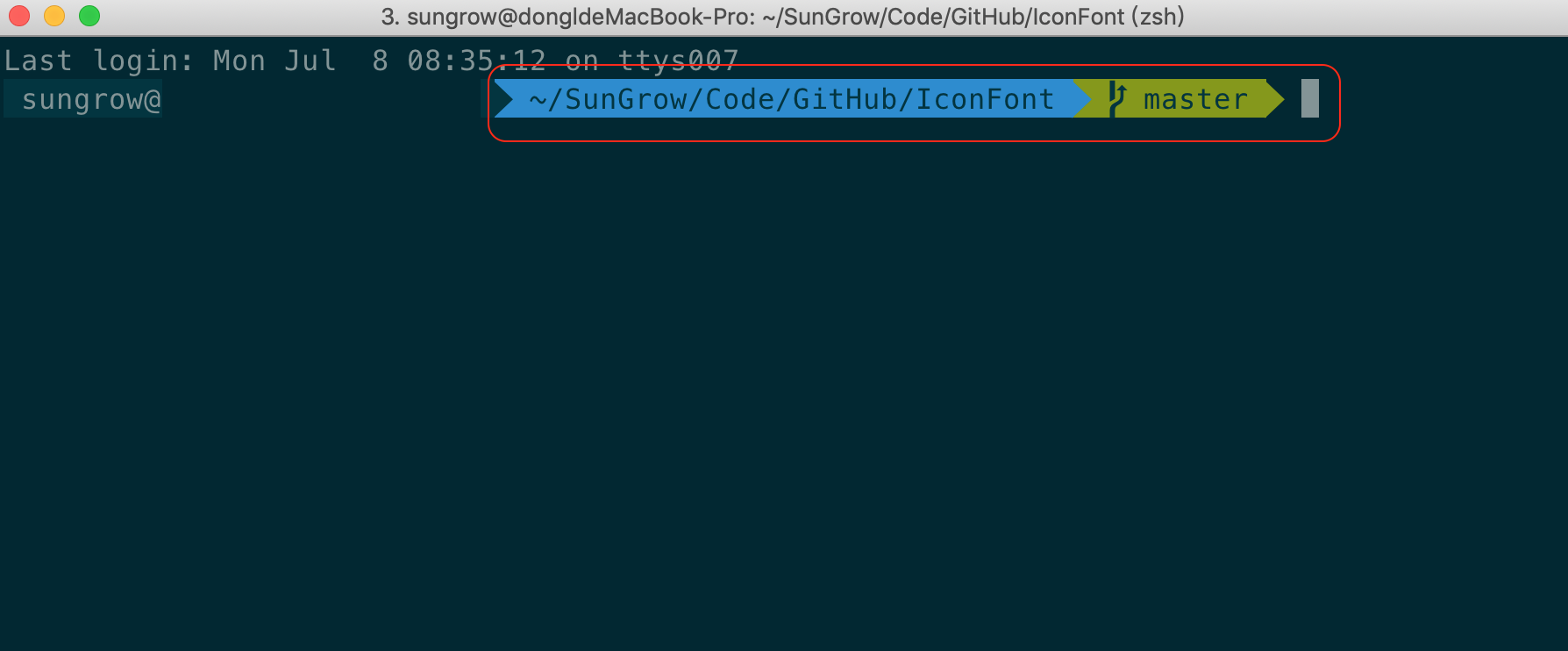
快捷键
command + option + B历史命令记录时间轴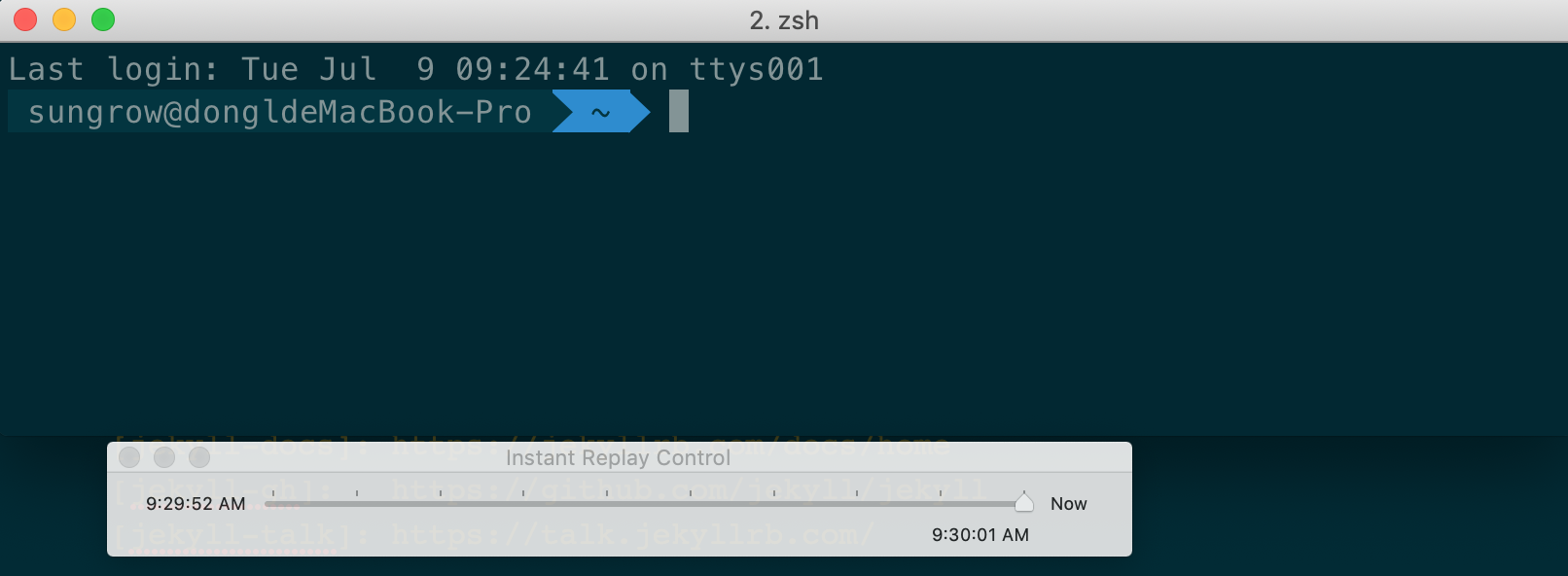
Status Bar
iTerm2 在 3.3.3 版本中支持 Status Bar 配置
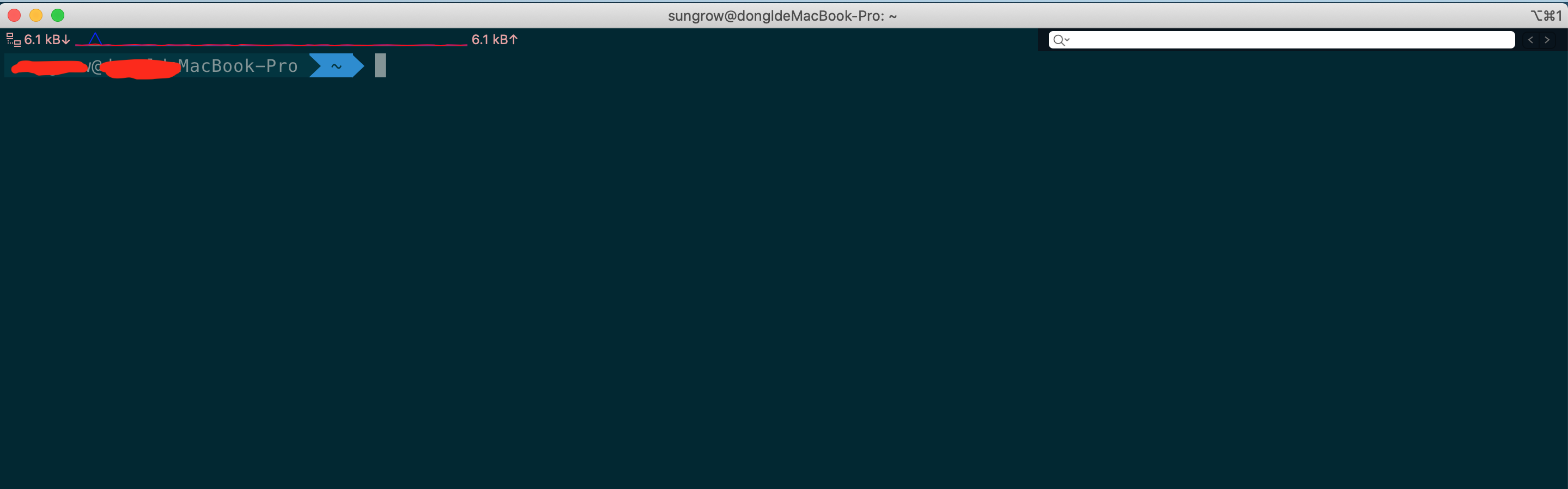
-
Preference–>Profiles—>Session—>Status bar enabled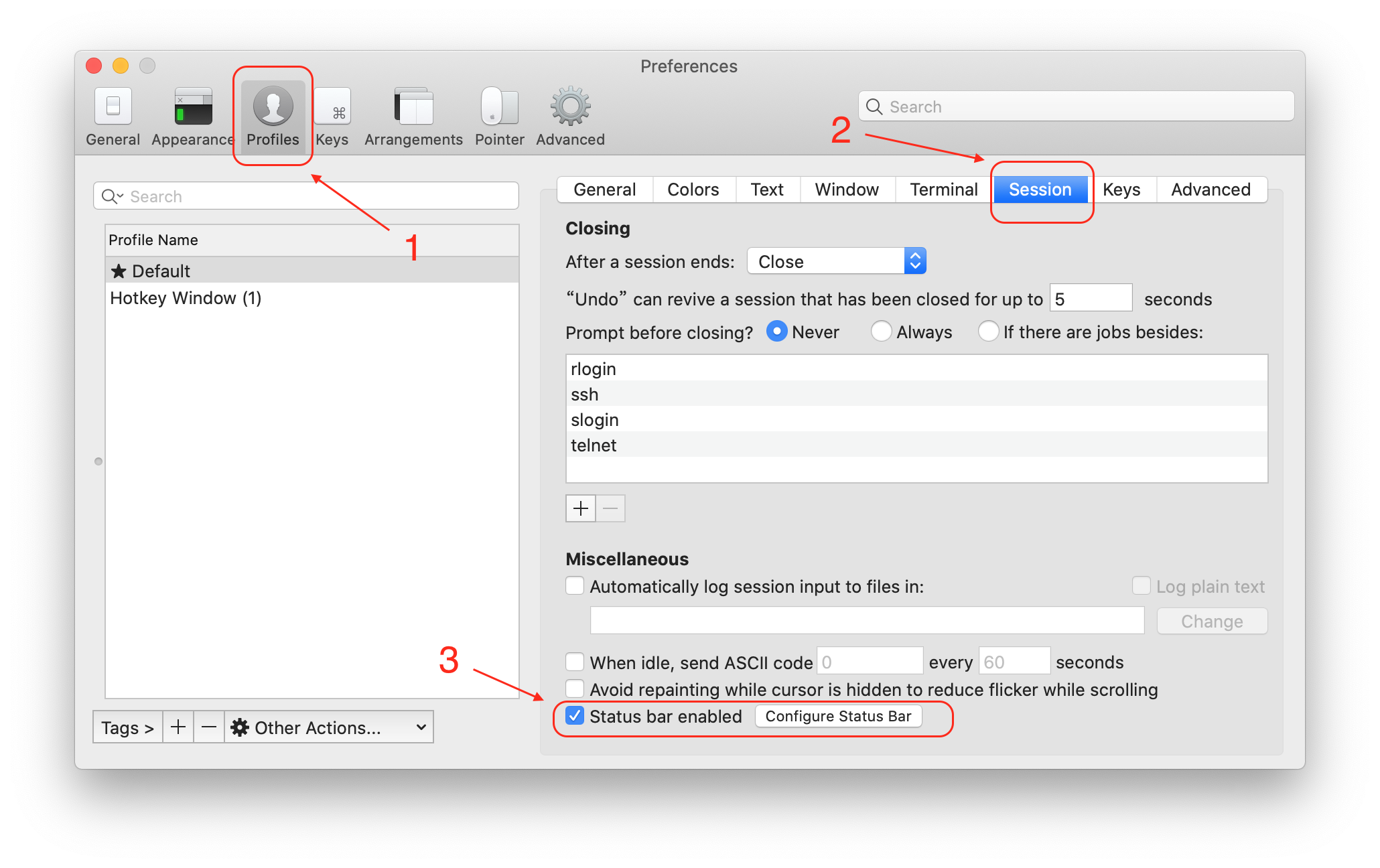
-
Config Status Bar